Windows Small Business Server 2011 (SBS 2011) è l'ultima versione di Windows Server di Microsoft, sebbene siano state aggiunte nuove funzionalità e aggiornamenti, riscontrerai comunque problemi di utilizzo dello spazio su disco. Molti amministratori di server esperti sanno che la soluzione più semplice per risolvere questo problema è ridimensionare le partizioni, ma poche persone hanno esperienza nel ridimensionamento delle partizioni SBS 2011, quindi in questo articolo presenterò come ridimensionare la partizione di sistema SBS 2011 senza ricominciare da zero.
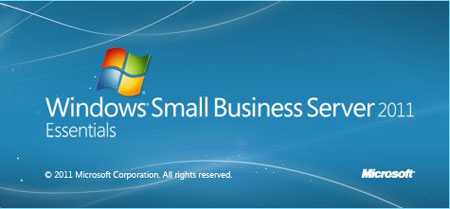
A differenza delle versioni precedenti di Windows, quando si installa SBS 2011, non è possibile creare, formattare, eliminare partizioni, quindi è necessario installare il sistema operativo su tutto il disco rigido. Dopo l'installazione, ci sono solo due volumi, uno per il sistema operativo, l'altro per l'archiviazione del server. Per creare più partizioni, è necessario ridurre una partizione e crearne di nuove con lo spazio libero non allocato.
Lo stesso con le altre versioni di Windows, in Windows Small Business Server 2011 è necessario installare aggiornamenti e altre applicazioni. Anche con Windows, cache di programmi e browser, nonché file temporanei, l'unità di sistema C diventa piena e non rimane spazio libero.
Sfortunatamente, la funzione di riduzione ed estensione del build-in di Windows SBS 2011 non può aiutarti. Per estendere una partizione, dovrebbe esserci spazio libero non allocato dietro di essa. Dopo aver ridotto l'unità D :, lo spazio non allocato è dietro D: anziché C: unità, quindi non è possibile estendere l'unità C: unità.
Quindi come ridimensionare le partizioni SBS 2011? Hai bisogno di terze parti software di partizione server.
Innanzitutto, controlla le proprietà della partizione del disco in Gestione disco e Dashboard.
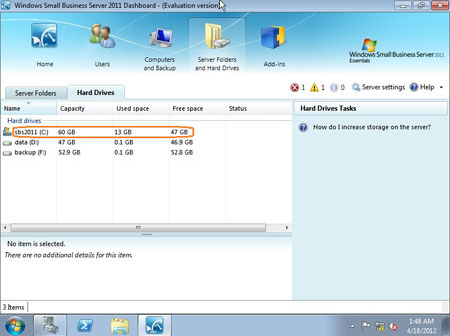
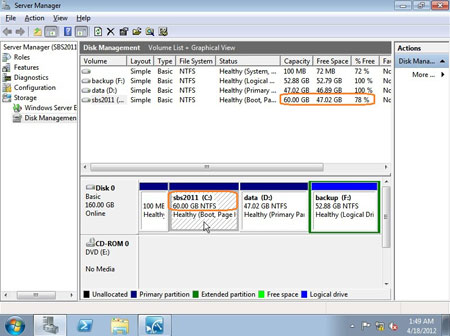
C'è l'unità C: D: e F: sul disco 0, voglio ridimensionare la partizione C: e F: (estendere C: unità prendendo spazio da F :).
Passo 1: Lancio Server Aomei Partition Assistant, vedrai tutte le partizioni del disco collegate a SBS 2011.

Fare clic con il tasto destro del mouse sull'unità F: e selezionare "Alloca spazio libero".
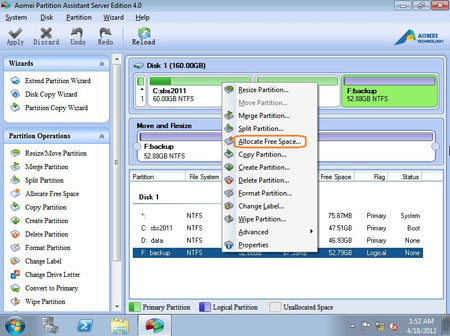
Passo 2: nella finestra pop-up, inserisci il valore dello spazio da ridurre dall'unità F: e seleziona C: unità come partizione di destinazione a cui aggiungere lo spazio libero.
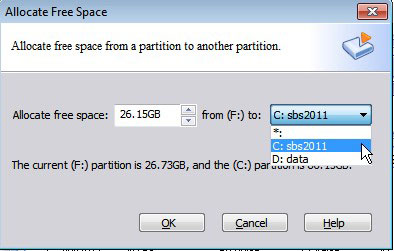
Dopo aver fatto clic su OK, tornerai di nuovo alla finestra principale, dove troverai che sia l'unità C: che F: ridimensionata.
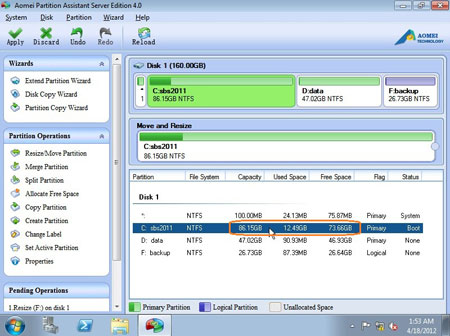
Passaggio 3: premere il pulsante "Applica" in alto a sinistra per procedere. Vedrai le operazioni in sospeso, fai clic su "Procedi" se non ci sono errori.
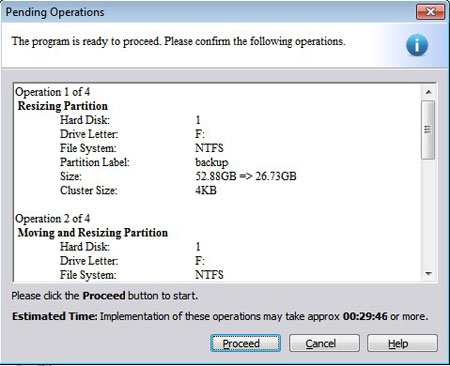
Entro pochi minuti, il ridimensionamento della partizione è completo.
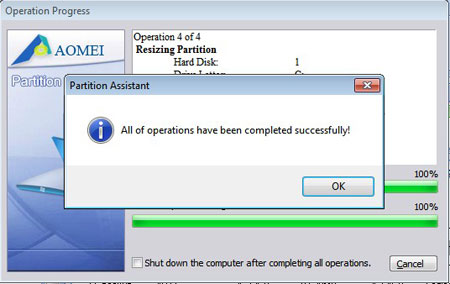
Controlla di nuovo Gestione disco, sì, C: unità estesa a 86.15 GB.
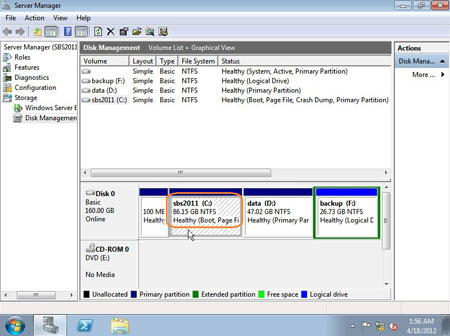
Prima di eseguire questo programma, ho chiuso tutti i file aperti e i programmi in esecuzione, in modo da poter ridimensionare le partizioni SBS 2011 senza riavviare.
In conclusione, per ridimensionare la partizione su Windows SBS 2011, è sufficiente selezionare una partizione da ridurre e quindi estendere l'unità di sistema con lo spazio libero non allocato, non è necessario nient'altro.
Scarica la versione di prova gratuita e controlla quanto è facile ridimensionare il sistema C: drive di SBS 2011.
 30-giorni soddisfatti o rimborsati
30-giorni soddisfatti o rimborsati  Shopping sicuro
Shopping sicuro  Consigliato da milioni
Consigliato da milioni  Chat live 7 * 24
Chat live 7 * 24 ![]() SSL crittografato
SSL crittografato



Copyright © 2008-2015 Partition-Magic-Server.com TUTTI I DIRITTI RISERVATI.
Partition Magic ® è un marchio registrato di Symantec Corporation.
Chi siamo | Informativa sulla Privacy | EULA | Condizioni d'uso | Contatti | Disinstallare